У овом упутству извешћемо потпуну инсталацију Убунту-а на УСБ флеш диск. Имајте на уму да се овде не ради само о стварању покретачког Убунту Ливе УСБ погона. Уместо тога, ми ћемо вам помоћи да инсталирате пуноправни Убунту на УСБ диск. То је као да имате преносиви Убунту систем!
Комплетирајте Убунту на УСБ флеш диску
Предност инсталирања пуног Убунту-а на флеш диск у поређењу са живим окружењем је могућност да имате преносиви и персонализовани Убунту са одабраним апликацијама, ИД-ом за пријаву и системом који се може ажурирати.
Предуслови
- Убунту Ливе УСБ погон или ЦД: Ако га немате, можете га направити користећи наш водич овде.
- Испразните УСБ флеш диск капацитета најмање 16 ГБ где ћемо инсталирати пуни Убунту
Инсталирање Убунту-а на УСБ флеш диск
Читав процес се може класификовати у две широке фазе. Прво форматирамо и креирамо партиције на УСБ флеш диску, а у следећој фази ћемо у њега инсталирати Убунту.
Фаза 1 - Партиционирање УСБ флеш диска
Корак 1. Уметните Убунту живи УСБ погон или ЦД и покрените свој рачунар у њега.
Корак 2. Изаберите опцију „Испробај Убунту“.
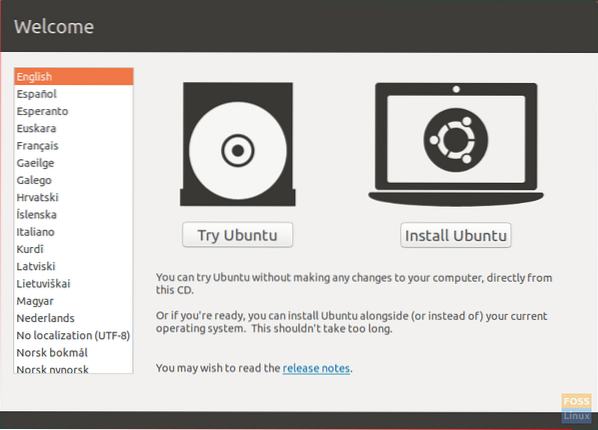
3. корак. Систем ће се покренути у окружењу Убунту ливе десктоп. На левој подножној табли отворите дугме за апликације које се налази на дну. Потражите ГПартед и отворите га.
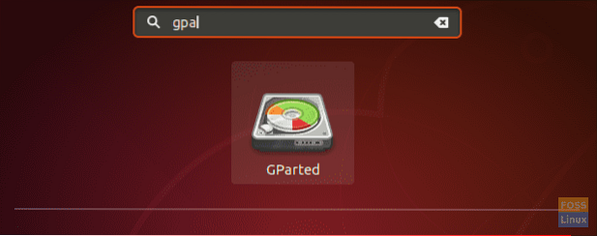
ГПартед интерфејс би требало да изгледа као приказ испод.
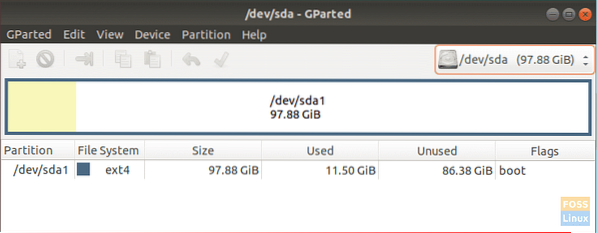
4. корак. Уметните УСБ флеш диск.
Корак 5. Ово је најкритичнији корак. Обратите пажњу на дискове и уверите се да сте одабрали флеш диск (сдб) исправног капацитета. Избор погрешног уређаја може уништити податке на рачунару. Са десне стране прозора ГПартед, изаберите УСБ из падајућег менија.
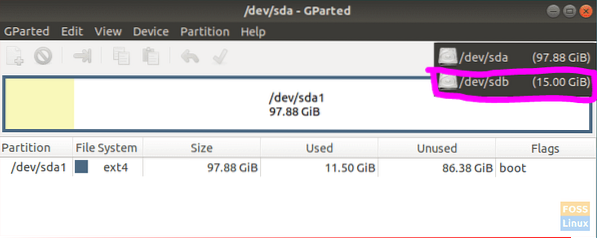
Корак 6. Обришите партиције на УСБ погону десним кликом на УСБ, одаберите Формат (Форматирање), а затим одаберите опцију обрисану.
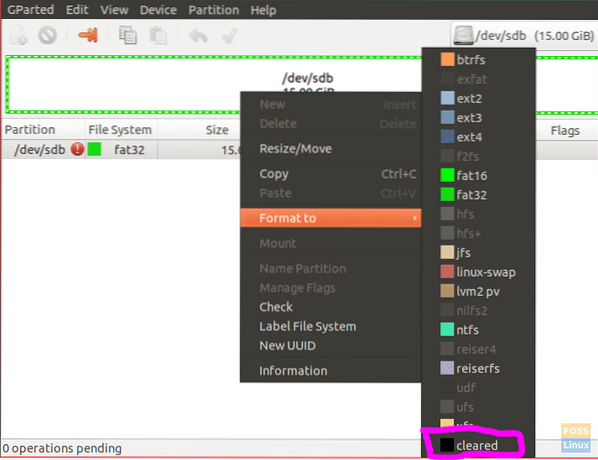
Корак 7. Кликните на дугме за примену које је десна ознака зелене боје која се налази на горњој плочи.

Појавиће се порука упозорења која вас упозорава на губитак података приликом форматирања УСБ-а. Кликните Примени на поруци упозорења.
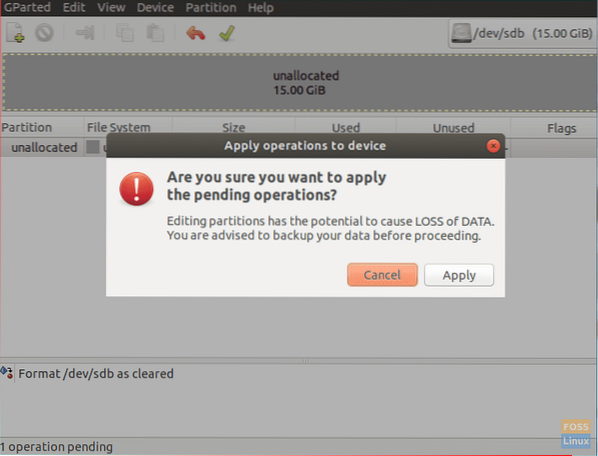
Корак 8. Након што се операција успешно заврши, кликните на затвори да бисте наставили.
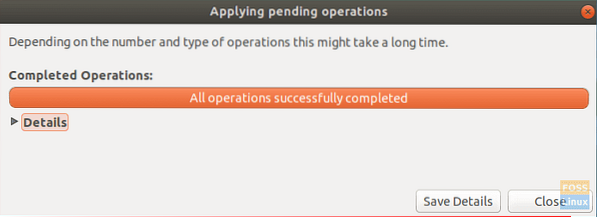
Корак 9. УСБ треба да буде попут снимка заслона испод.
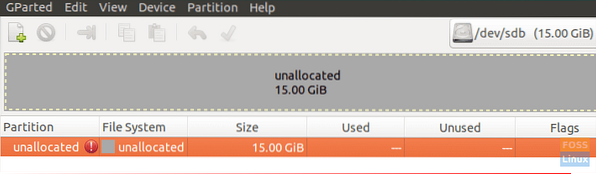
Сада можете да затворите апликацију ГПартед. Успешно сте поделили свој УСБ погон да бисте могли да инсталирате Убунту. Почнимо са инсталацијом фазе 2.
Фаза 2 - Инсталирање Убунту-а
Корак 1. На радној површини кликните на икону за инсталирање Убунту-а.
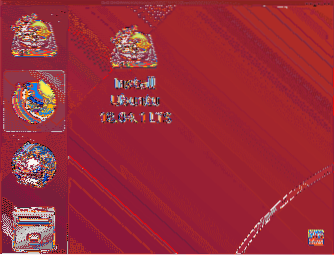
Корак 2. Након тренутка инсталација започиње екраном добродошлице. Кликните Настави дугме.
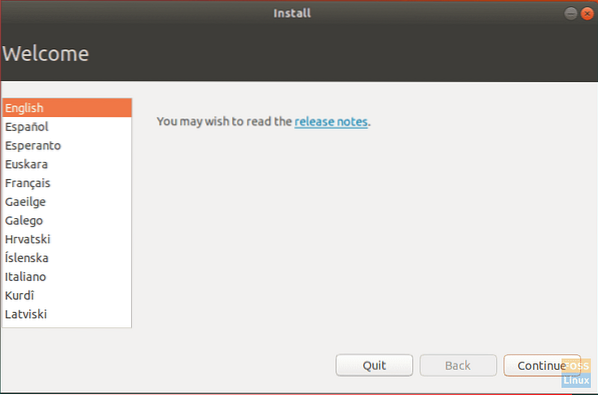
3. корак. Изаберите распоред тастатуре, а затим кликните Настави.
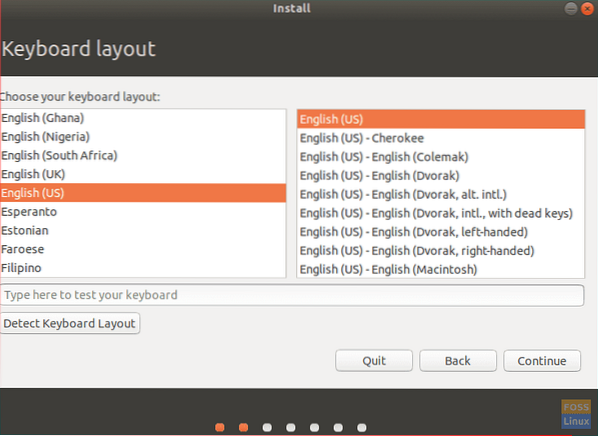
4. корак. Изаберите „Уобичајена инсталација“, а затим кликните Настави.
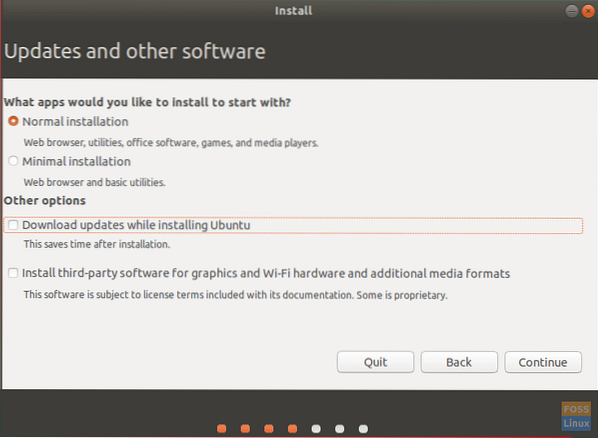
Корак 5. На екрану типа инсталације одаберите опцију „нешто друго“, а затим притисните Настави.
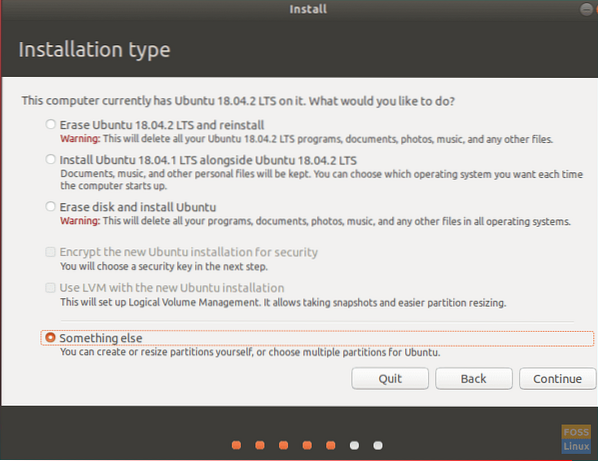
Корак 6. Сада изаберите УСБ, а затим ћемо започети са креирањем партиција.
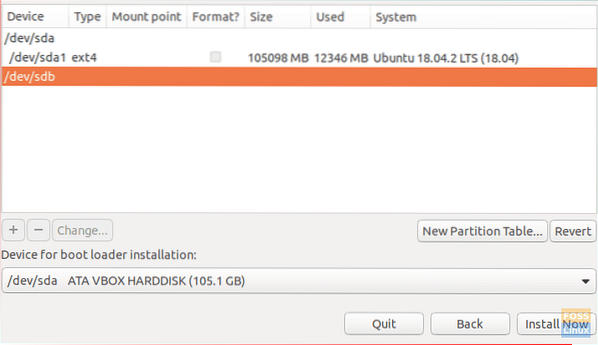
Корак 7. Изаберите ново дугме табеле партиција. Затим притисните знак плус да бисте додали следеће 3 партиције.
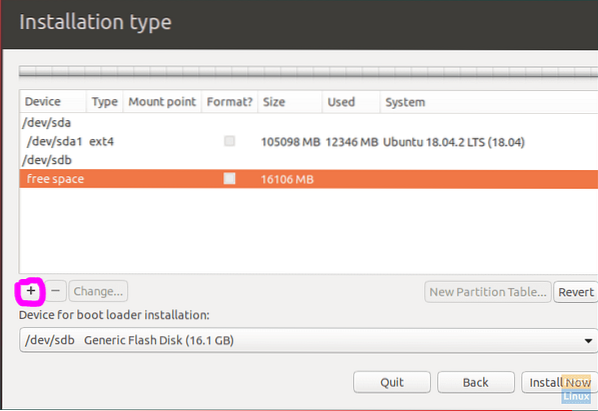
- ФАТ32 партиција
- Подесите величину.
- Поставите тачку монтирања на / било које_име.
- ЕКСТ4 партиција
- Подесите величину не мање од 4 ГБ.
- Подесите тачку монтирања на /.
- Замените партицију
- Ову партицију можете прескочити ако имате довољно РАМ-а и ако вам није потребна функција хибернације.
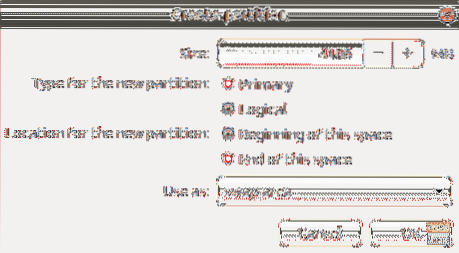
Корак 8. Из „Уређаја за инсталацију покретачког програма“ одаберите УСБ флеш диск.
Структура партиције требала би изгледати отприлике као снимак заслона испод.
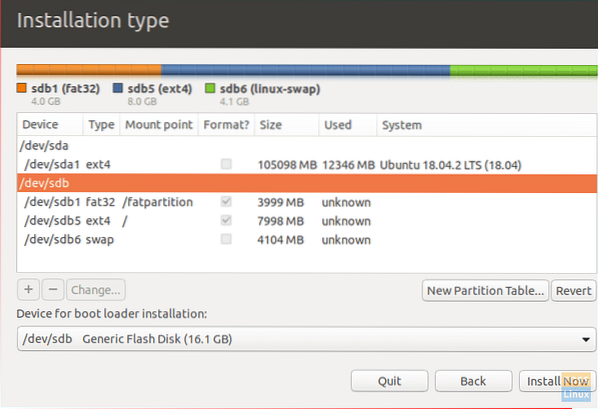
Корак 9. Притисните Инсталирај сада за почетак инсталације.
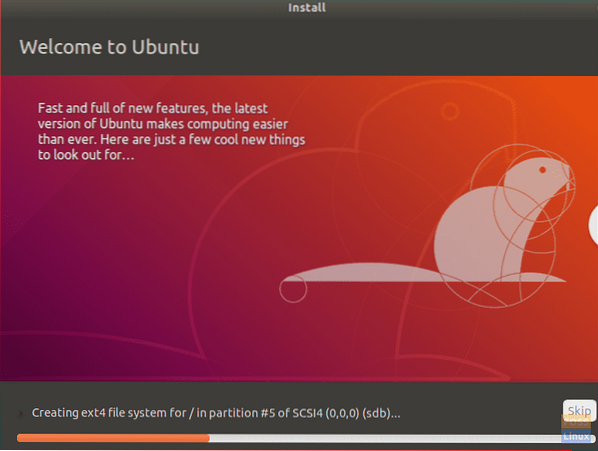
Корак 10. Након што се инсталација успешно заврши, кликните на Рестарт сада.

Честитам! Сад сте инсталирали пуни Убунту на УСБ флеш диск. Можете се подићи са њега и уживати у преносном Убунту систему у џепу!
Коначно, надам се да вам се свидео овај водич. Слободно коментаришите испод ако имате питања или повратне информације.
 Phenquestions
Phenquestions



